
你還在為蘋果自帶的瀏覽器打不開網頁而苦惱嗎,接下來的答案會幫助你解決苦惱。
蘋果自帶瀏覽器的設備分為兩種:移動端、PC端。因此不同設備出現瀏覽器打不開網頁的情況需要具體問題具體分析。
最簡單的問題往往最容易被我們忽視,所以瀏覽器無論在移動端或者PC端打開網頁,首先務必請先檢查:1、網絡連接是否正常2、網站地址是否完整無誤。
接下來我會分別從移動端、PC端使用瀏覽器打不開的角度來分析問題解決問題。
【移動端使用瀏覽器】
一、網絡信號太“LOW”。
瀏覽器登錄網站打不開可能是受制于我們差勁的網絡信號,設備在使用中常連接兩種網絡信號,一種是移動數據,一種是WIFI(無線局域網)。

(1)移動數據
移動數據是GPRS流量(通用無線分組業務),想要正常使用GPRS流量,所在的地方必須要覆蓋移動網絡,移動網絡的覆蓋會受到通信環境的影響,比如你正處在某個小樹林爬山或者乘坐的汽車正通過隧道,都會導致信號不穩定,這種情況你就需要移步到網絡信號正常的位置在嘗試瀏覽器登陸網站。
(2)WIFI
說道Wi-Fi相信大家都不會陌生了,它是一種允許電子設備連接到一個無線局域網(WLAN)的技術,WLAN通常有兩種類型:公共網絡、自建網絡。
公共網絡的情景有以下幾種:汽車、火車站、咖啡廳等公共活動空間可連接的wifi網絡,有的需要手機號發短信驗證后使用,有的則是獲取賬號密碼登陸后才可使用。這類網絡連接的用戶及數量多,WIFI信號相對不穩定,瀏覽器登錄網站自然打開緩慢,這個時候我們可以將WIFI切換至移動數據在打開網頁。
自建網絡:普遍以家庭式網絡為主,寬帶賬號密碼登陸或啟動貓自動登陸,路由器搭接后可使用的局域網絡。最常見的情景是同時多個設備連接家里的WIFI,網速變慢,這時可以將多余設備從局域網絡中移除。又或者是路由器的位置距離你所處的位置中間阻礙物過多,也會讓信號變弱。遇到自建網絡上述情況試著關閉WIFI,重新打開WIFI并連接,如果發現設備的WIFI過多,刪除其中一個無用的即可。
所以當我們使用瀏覽器時,需要根據不同的網絡類型來做出應對。

二、路由器“太累了”。
瀏覽器打不開網頁可能與路由器開啟時間過長有一定關系ios有畫流程圖的軟件嗎,路由器啟動之后,很少有人會記得在不使用的期間將其關閉,大多朋友都會放任路由器一直開啟工作。路由器長時間的負荷致使電子元件變熱,出現自動暫停工作的情況從而網頁打不開。
解決辦法:關閉路由器,等待幾分鐘在開啟,設備在重新連接WIFI登錄網頁。
三、訪問網絡未開啟
如瀏覽器登錄網頁顯示不允許訪問網絡的情形,首先在設備“設置”應用中找到無線局域網(蜂窩數據),打開“使用無線局域網與蜂窩移動的應用”,找到后看訪問網絡是否是打開的,如果未打開,將它打開即可。
四、系統內部沖突
系統內部沖突發生后,瀏覽器也無法打開網頁。
解決辦法:找到設備中的“飛行模式”關閉后在重新打開,然后在嘗試用瀏覽器打開網頁看是否正常。
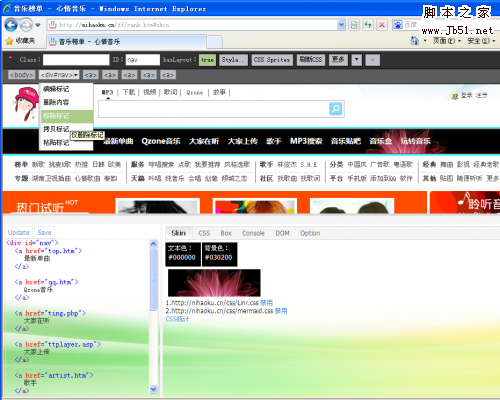
五、還原網絡設置
還原網絡設置會把之前使用過的WIFI信息全部抹除,下次連接WIFI的時候需要重新輸入密碼。
步驟:設備桌面“設置”應用--通用--還原--還原網絡設置--重置后在重新輸入密碼連接WIFI。
六、終極大招
迫不得已的情況下,請記得把設備中的數據備份好在抹除數據刷機,如果之后在設備上找不到 瀏覽器,可以在當前設備中檢查“屏幕使用時間”或者“訪問限制”是否禁用了 瀏覽器。如果依然沒有,就到 App Store 中重新下載。
【PC端使用瀏覽器】
一、PC端flish插件未安裝完整
通常我們登陸的網頁是以flish形式展現的,往往在安裝過程中下載flish插件到一半的時候中斷退出了或者下載完成后未重啟電腦等情形都會讓我們誤以為flish插件已經安裝好。而當我們用瀏覽器登錄網頁進不去時,往往會忽略flish插件未安裝完整的問題。

下面整理的是檢查flish插件是否安裝的步驟,幫助大家排查這一問題。
(1)首先打開,在上方菜單欄找到“”。
(2)下拉找到系統“偏好設置”查看Flash 的所有插件是否安裝ios有畫流程圖的軟件嗎,如果未安裝需要安裝好在進入下一步。
(3)確認安裝后繼續在“偏好設置”中選擇“安全性”,將選項“互聯網插件”后面“允許插件”處勾選。
(4)在點擊設置將flash 中的“訪問其他網絡時”的該選項調整為“始終允許”即可正常使用flash 了。

二、瀏覽器不兼容某些網頁
由于瀏覽器不兼容,導致網頁無法打開或者異常崩潰,這個時候可以在設備中的瀏覽器中選擇兼容模式,具體步驟如下:
(1)打開瀏覽器,找到“偏好設置”。
(2)在上方菜單欄找到“高級”選項,勾選在菜單中顯示“開發”菜單。
(3)在上方工具欄中找到“開發”選項。
(4)下拉菜單找到“用戶代理”選項選擇兼容模式。
以上就是關于移動端以及PC端通過瀏覽器打不開網頁的一些處理辦法,希望能對您有用,如果還有其他方法歡迎指出并探討!